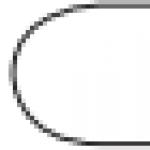Какую оперативку лучше купить для игр. Как подобрать и купить планки оперативной памяти.
Всем хочется, чтобы компьютер или ноутбук летал, не зависал и не притормаживал. Бюджетный вариант достижения этой цели – оптимизация системы. Это не всегда эффективно. А практичный способ добиться скорости – это купить планки оперативной памяти (ОЗУ).
Видов ОЗУ много. Отсюда возникает затруднение в выборе. В этой статье я расскажу, как правильно подобрать и купить планки оперативной памяти своего компьютера или ноутбука.
Критерии выбора оперативки в ноутбук отличаются от критериев для стационарного компьютера только физическим размером. В ноутбуке модули ОЗУ поменьше, покороче. Так что в целом методика выбора одинаковая.
Кстати, в современных системных блоках тоже могут быть оперативные модули, такие же, как обычно бывают в ноутбуках. Это делается с целью экономии пространства.
Если вы решаете, какие купить планки оперативной памяти, то самым разумным и правильным способом будет обратиться к сайту разработчика вашей материнской платы. Именно там будет подробный и правдивый список всех рекомендуемых модулей ОЗУ, которые вам подойдут. Но там всё будет, скорее всего, не на русском языке, и всё равно, не все моменты окажутся понятными. Поэтому рассмотрим, по каким параметрам отличаются модели оперативной памяти.
Интерфейс оперативной памяти
Оперативные памяти отличаются по своим интерфейсам – количество контактов и месту расположения паза, выреза. Существует несколько видов интерфейсов ОЗУ. Какие именно вам купить планки оперативной памяти, подскажет сайт разработчика материнской платы, маркировка на старой оперативке (если таковая имеется, если вы решили поапгрейтить комп), либо специальный софт.
DDR, DDR2, DDR3 — это виды интерфейсов ОЗУ. Существует ещё несколько малораспространённых. Все они отличаются друг от друга физически, соответственно, купив неправильную ОЗУ, вы не сможете её вставить в свою материнскую плату. Также есть отличия и электрические, поэтому даже не пытайтесь впихнуть.
Пожалуй, это самый главный параметр, который следует узнать перед тем, как купить планки оперативной памяти.
 |
Цена: от 890 RUB |
Форм-фактор оперативной памяти
Это как раз то, что отличает оперативную память стационарного компьютера от переносного ноутбука. И увидев свою оперативку один раз, вы точно узнаете, какого она формат-фактора.
Есть два вида — DIMM и SO-DIMM. SO-DIMM покороче, соответственно, для ноутбуков. DIMM – для системных блоков.
Перепутать невозможно.
 |
Цена: от 890 RUB |
Частота оперативной памяти
Частота должна поддерживаться материнской платой и процессором (опять же, лучший вариант это узнать – посмотреть на сайте производителя или на маркировке старой ОЗУ). Частота указываться после интерфейса. Например, DDR3-1333, где 1 333 – это частота в мегагерцах.
Частота оперативной памяти определяет скорость передачи данных, то есть её быстродействие. Но значительно быстрее работать компьютер от этого не станет. Выбирать оперативную память с правильной частотой необходимо. Не стоит гнаться за более высокой частотой, если материнская плата и процессор её не поддерживают.
Если в материнскую плату, которая поддерживает большую частоту, подключить оперативную память с меньшей частотой, то материнская плата будет работать, не используя полностью свой ресурс. Если в материнскую плату, которая поддерживает маленькую частоту подключить оперативную память с большей частотой, то оперативная память не покажет полностью свой ресурс. Кроме того, в обоих случаях велика вероятность возникновения разных ошибок в работе ОЗУ.
Поэтому крайне важно определить частоту, на которой может работать ваша материнская плата и процессор и купить планки оперативной памяти соответственно ей.
Помните, что если у вас несколько модулей оперативной памяти в компьютере, и они на разной частоте, оба модуля будут работать на той частоте, которая самая низкая.
 |
Цена: от 890 RUB |
Объём оперативной памяти
Это объёмы, которые увеличивают производительность компьютера. Чем больше, тем лучше. Времена, когда объём оперативной памяти измерялся мегабайтами, давно прошли, и поэтому теперь они в гигабайтах.
Объём ОЗУ тоже указывается на корпусе в маркировке обычно перед интерфейсом 4GB DDR3 – значит 4 гигабайта мозгов.
 |
Цена: от 890 RUB |
Тайминг оперативной памяти
Тайминг – это очередная мутная вещь, которая вам встретится при выборе оперативно памяти. И я не буду на ней сильно заморачиваться, поэтому скажу только три вещи.
Несколько дней назад я «психанул» — мне надоело покупать частями комплектующие будущего домашнего «суперкомпьютера» . Взял и разом приобрёл оставшиеся детальки — материнскую плату, процессор и оперативную память.
Сегодня расскажу как выбрать оперативную память в компьютер и даже как её правильно установить.
Что такое оперативная память
Перед выбором оперативной памяти для компьютера нужно чётко понимать что это такое вообще.
Оперативная память в компьютере это один из компонентов, наряду с центральным процессором и SSD-диском, который отвечает за быстродействие системы.
Официальное определение звучит примерно так: ОЗУ (оперативное запоминающее устройство) — это энергозависимая часть компьютерной системы, в которой временно хранятся входные, выходные и промежуточные данные программ и операционной системы.
Но я, как всегда, попытаюсь донести Вам это определение простым языком…
Процессор — это мозг компьютера, который обрабатывает всю информацию. Жёсткий диск () хранит в себе все данные (программы, фотки, фильмы, музыку…). Оперативная память — это промежуточное звено между ними. В неё «подтягиваются» данные, которые нужно обработать процессору.
Зачем «подтягиваются» ? Почему сразу не брать их с жёсткого диска? Дело в том, что оперативка работает во много раз быстрее, чем даже SSD-диск.
Какие данные могут скоро понадобиться процессору определяет сама операционная система, автоматически. Она очень умная, чтоб о ней не говорили.
Типы ОЗУ
Когда по земле ещё ходили мамонты оперативка делилась на SIMM и DIMM — сразу забудьте об этих типах ОЗУ, их уже давно не выпускают и не используют.
Потом изобрели DDR (2001 год). Ещё встречаются компьютеры с таким типом памяти. Главное отличие от DDR2 и DDR3 — количество контактов на плате памяти DDR, их всего 184 штуки. Такой тип ОЗУ работает гораздо медленнее своих современных собратьев (DDR2 и DDR3).
В DDR2 (2003 год) большее число контактов (240 штук), благодаря этому расширилось количество потоков данных и заметно ускорилась передача информации к процессору. Максимальная частота DDR2 составляет 1066 МГц.
DDR3 (2007 год) — это самый распространённый тип оперативной памяти в современных компьютерах. Тут оставили количество контактов в покое (240 штук), но сделали их электрически несовместимыми. Максимальная частота DDR3 – 2400 МГц. Ещё этот тип памяти отличается меньшим энергопотреблением и большей пропускной способностью.
DDR3 получилась быстрее DDR2 на 15-20 %.
Планки DDR2 и DDR3 имеют разное расположение «ключа» , они не взаимозаменяемы…

Форм-фактор планок оперативки
Планки оперативной памяти для ноутбуков (SODIMM) и стационарных компьютеров (SDRAM) разные по размеру и внешнему виду. Для ноутов они выглядят так…

…а для стационарных домашних компьютеров, примерно так…

На этом их отличия (в основном) и заканчиваются. Характеристики, которые нужно знать для выбора оперативной памяти, у этих двух видов абсолютно одинаковы.
Объём оперативной памяти
В прошлом веке объём оперативной памяти измерялся в килобайтах и мегабайтах (даже смешно вспоминать). Сегодня — в гигабайтах.
Этот параметр определяет сколько временной информации влезет в чип оперативки. Тут всё относительно просто. Сама Windows при своей работе потребляет около 1 Гб памяти, поэтому её должно быть больше в компьютере.
2 Гб — может хватить для бюджетного компьютера (фильмы, фотки, Интернет)
4 Гб — подойдёт для более требовательных программ, игр на средних и максимальных настройках качества
8 Гб — «потянут» тяжелые игры на максимальных настройках качества или очень требовательные к памяти программы *DANCE*
16 Гб — будут «летать» самые новые современные и тяжёлые игры, а также специальные профессиональные программы-монстры
32 Гб — Вам некуда девать деньги? Перешлите их мне.
Очень важно учитывать, что обычные 32-битные операционные системы Windows «не видят» памяти более 3 Гб и соответственно не используют её. Если Вы купите более 3 Гб оперативки — ОБЯЗАТЕЛЬНО устанавливайте 64-битную систему.
Частота оперативной памяти
Неопытные пользователи часто при выборе оперативки ограничиваются её объёмом, но частота памяти не менее важна. Она определяет с какой скоростью будет осуществляться обмен данными с процессором.
Современные обычные процессоры работают на частоте 1600 МГц. Соответственно и память желательно покупать с такой частотой, не выше (можно 1866 МГц). Отличие 1333 МГц от 1600 МГц практически незаметны «на глаз» .
Что касается планок памяти с частотой 2133 МГц и выше — они сами стоят диких денег, для их полноценной работы нужны специальные материнские платы, которые стоят дикие деньги, а самое главное, что нужен процессор с разблокированным множителем (поддерживающий разгон), который стоит…
При этом всё это безобразие будет сильно греться (нужна мощная охлаждающая система (желательно водяная), которая стоит…) и потреблять много энергии. Это выбор сумасшедших геймеров.
Кстати, прирост производительности компьютера при таком разгоне будет составлять всего от 10 до 30%, а денег потратите в три раза больше. Оно Вам надо?
Тайминг оперативной памяти
«Страшный» параметр оперативной памяти о котором мало кто знает и который редко учитывают при выборе памяти, а вот и зря.
Латентность (тайминг) — это временная задержка сигнала. Измеряется она в тактах. Тайминги могут принимать значения от 2 до 13. От них зависит пропускная способность участка «процессор-память» и, как следствие, быстродействие системы, правда совсем чуть-чуть.
Чем ниже значение тайминга, тем быстрее работает оперативная память. Например я приобрёл память со значениями таймингов 9-9-9-24, но есть и шустрее, конечно.
Тайминги оперативной памяти можно корректировать в БИОС при разгоне системы (не рекомендуется это делать неопытным пользователям).
И в завершении статьи, как и обещал в начале, расскажу…
Как правильно устанавливать оперативную память в компьютер
Перед процедурой надо обязательно выключить компьютер и отсоединить шнур питания от системного блока.
Никаких настроек, после установки памяти, производить в системе не нужно. Система сама её опознает и начнёт использовать.
Легче всего память устанавливать в ноутбук (бывает труднее открыть заднюю крышку). В ноутах оперативка находится в горизонтальном положении, лежит.
Просто приподнимаем и вытягиваем её из пазов, вставляем новую до упора. Замок на планке (прорезь) не даст Вам ошибиться при установке…

В стационарных компьютерах этот процесс «капельку» сложнее. Память стоит вертикально к материнской плате и зажата защёлками.
Для изъятия планки достаточно развести эти защёлки в стороны и она сама «выпрыгнет» из слота. Установка тоже займёт у Вас 2 секунды — поднесите планку к слоту, согласуйте замок (прорезь) на планке с перемычкой в слоте и вставьте до упора (услышите щелчок — это защёлки зажмут планку).
Очень важно не перепутать щелчок зажимов с хрустом проломленной материнской платы.
На этом видео подробно показан этот процесс…
Двухканальный режим памяти
Устанавливать планки тоже нужно определённо, чтоб они работали в двухканальном режиме. Обычно слоты для памяти на материнской плате окрашены в два цвета — это и есть каналы…

Таким образом устанавливайте свои две планки оперативной памяти в слоты одного цвета. В нашем случае — через один. Если оперативки много (16 или 32 Гб) — тут уж понадобятся все слоты.
Оперативное запоминающее устройство (ОЗУ) – это временная память компьютера, отвечающая за промежуточную, входную и выходную информацию, которая обрабатываются ЦП. Этот тип памяти отвечает за быстроту обработки программного обеспечения.
Физически ОЗУ представляют собой модули памяти, подключаемые к материнской плате.
Основными характеристиками являются тип памяти, объем, тайминги и рабочая частота. На последнем остановимся подробнее.
Частота определяет скорость операций в секунду – измеряется в Герцах . Чем выше частота – тем лучше производительность и пропускная способность. Хотя, конечно же, частоту нельзя рассматривать отдельно от остальных характеристик, которые также влияют на скорость обработки данных.
Это важный параметр, при выборе для установки нового модуля памяти – её следует соотносить с максимальной частотой передачи данных материнской платы. Именно этой частотой будет ограничиваться в дальнейшем пропускная способность ОЗУ.
Исходя из типа памяти, возможны разные диапазоны рабочих частот:
- DDR : 200-400 МГц
- DDR2 : 533-1200 МГц
- DDR3 : 800-2400 МГц
- DDR4 : 1600-3200 МГц
Смотрим надпись на памяти
Определить данный параметр можно непосредственно по маркировке на самой планке.
Для этого сначала понадобится снять
крышку системного блока и аккуратно достать одну из планок из специального слота на материнской плате. Открепите
защелки, предотвращающие случайное отсоединение и выньте
модуль их разъема.
Чтобы узнать всю информацию о модуле оперативной памяти, его нужно тщательно рассмотреть. На планке указывается
название модуля, тип ОЗУ и пиковая скорость передачи данных.
По этим данным можно узнать частоту памяти в специальных таблицах соответствия. Приведем их для различных типов ОЗУ. В заметках указывается насколько популярны они в настоящее время.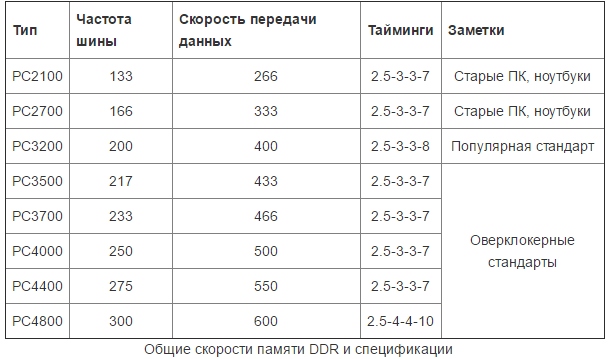
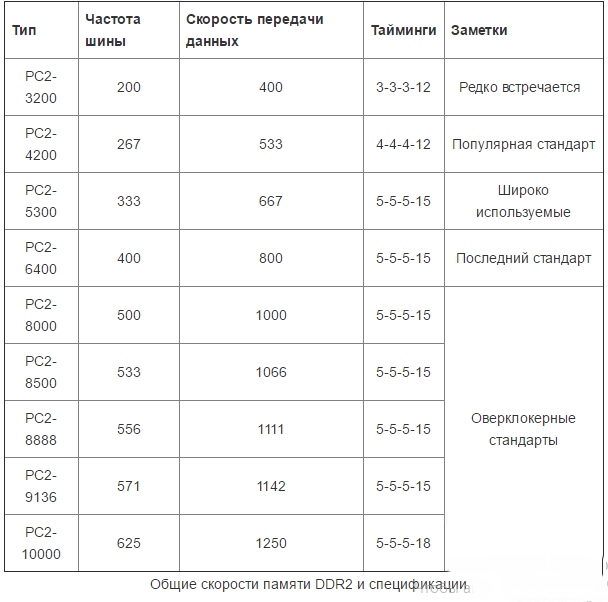
Как видим, по нашему примеру, для модуля PC2 – 6400, частота шины равна 400 Мгц, 800 млн. операций/сек, 6400 МБ/с или 6.4 ГБ/с – пиковая скорость передачи данных.
И последний существующий на данный момент стандарт, отличающийся повышенными частотными характеристиками и пониженным напряжением питания.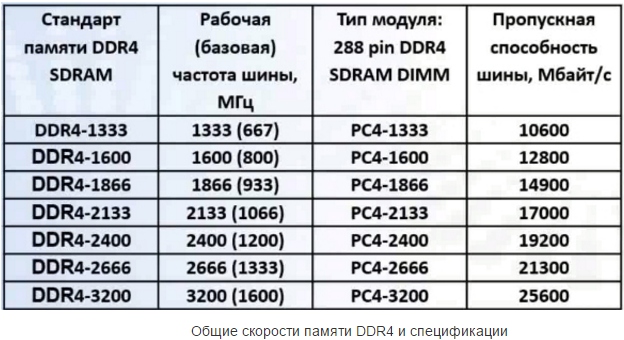
Используем программы для определения частоты
Если не желаете залезать внутрь системного блока, то все необходимые характеристики можно узнать, используя специальный софт.
Наиболее популярной программой, на наш взгляд, является AIDA64 (аналог Everest). Она предоставляет обширный комплекс всех технических данных о Вашем устройстве. Пробная версия предоставляется бесплатно сроком на 30 дней.
Запускаем и раскрываем пункт Тест
– чтение из памяти
. Обновляемся вверху – и получаем результат
.
Используемую память программа выделит жирным шрифтом. В нашем примере частота памяти 1866 Гц, что соответствует заявленным параметрам в документах.
Другой способ – в поле системная плата
выберите SPD
. Тут видно, сколько у Вас используемых планок, частоту и много другой полезной информации.
Если желаете увидеть реальную
и эффективную
частоты, то перейдите в пункт Системная плата
в одноименном разделе.
Другой, часто используемой программкой, предоставляющей много нужной технической информации об аппаратном обеспечении, является утилита CPU-Z . В отличие от AIDA64 она полностью бесплатная .
Запустив, перейдите на вкладку Memory
. В поле DRAM Frequency
увидите именно то, что Вам нужно.
Следует отметить, что речь идет о реальной частоте, то есть физической, на которой работает чип. Эффективную же, в данной программе посмотреть возможности нет, она обычно 2, 4 и 8 раз больше относительно реальной.
Очень много читателей на нашем сайте интересуются вопросами, так или иначе связанными с выбором оперативной памяти и у нашего сайта очень большое желание ответить всем. Чтобы в процессе получения знаний Вам было интересно, данная статья представлена автором в форме увлекательнейшего рассказа из которого вы узнаете ВСЁ про оперативную память компьютера!
Вы узнаете не только то, как правильно выбрать и купить оперативную память качественного производителя, но и как правильно установить модули оперативки в Ваш компьютер и многое другое, например:
- Сколько нужно оперативной памяти современному компьютеру для комфортной работы всех ресурсоёмких приложений, например: современных игр на максимальных настройках, программ обработки видео, звука и т.д. Каким вообще должен быть мощный современный компьютер?
- (переходите по ссылке и читайте отдельную статью).
- (переходите по ссылке и читайте отдельную статью)?
- Какой выход из положения находит операционная система при нехватке оперативной памяти?
- На пользу ли идёт компьютеру избыток оперативной памяти?
- Нужно ли совсем отключать файл подкачки при наличии у вас большого объёма физической оперативной памяти, например 16 -32 ГБ?
- Насколько двухканальный режим работы оперативной памяти лучше чем одноканальный. Что лучше купить, одну планку памяти объёмом 8Гб или две планки по 4 ГБ?
- Как правильно подобрать модули оперативной памяти для работы в двухканальном режиме?
- Что такое частота оперативной памяти и можно ли установить в компьютер планки оперативной памяти с разной частотой?
- Что такое латентность (тайминги) оперативной памяти? Можно ли установить в компьютер планки оперативной памяти с разными таймингами?
- Чем отличаются планки оперативной памяти используемой на ноутбуках от обычной оперативной памяти?
- В наше время активно используется память DDR3, а существуют ли в продаже планки памяти DDR4?
- Если у вас старый компьютер и вы хотите докупить оперативную память DDR2, то несколько раз подумайте, ведь память DDR2 дорогая, может быть вам лучше заменить материнскую плату, процессор и поменять оперативную память на DDR3.
- Как выбрать производителя оперативной памяти и вся ли оперативная память производится в Китае?
- Нужен ли разгон оперативной памяти и насколько повысится производительность оперативной памяти при разгоне?
- Так ли необходим оперативной памяти радиатор?
- Что такое контроллер оперативной памяти, зачем он нужен и где он находится?
- Что обозначает маркировка оперативной памяти ECC?
Как выбрать оперативную память
Друзья, в прошлой статье мы с Вами рассматривали вопрос выбора и и я думал о том какую бы статью написать следующей. Вроде бы как логично после процессора выбирать материнскую плату под него, но я обычно делаю иначе. После выбора процессора я выбираю память и видеокарту, не знаю почему, наверное так просто проще и сразу можно прикинуть на какую сумму примерно рассчитывать, так как выбор материнской платы это самая сложная часть подбора конфигурации компьютера. Ввиду этого я решил не отклонятся от выбранной мной традиции и посвятить эту статью выбору оперативной памяти (ОЗУ). Поскольку этот сайт посвящен ремонту персональных компьютеров, конечно будет рассмотрен вопрос выбора оперативной памяти не только для новых, но и для более старых ПК.
Как и выбор процессора, выбор оперативной памяти является совсем не сложной задачей, наверное, даже более легкой. Но, как и везде, есть свои нюансы. Часто выбор оперативной памяти сводится к её текущей цене и сумме, которую Вы готовы потратить. В последнее время тенденции изменения цены на модули оперативной памяти весьма неоднозначны. Несколько лет назад произошел настоящий бум увеличения объема оперативной памяти в персональных компьютерах. И связано это было даже не столько с ростом требований современных приложений и операционных систем, сколько с невероятным снижением цены на нее.
Планку памяти на 4 гигабайта (Гб) можно было приобрести всего за 25$ и даже дешевле. В результате чего, исключительно в маркетинговых целях (для большей привлекательности и увеличения продаж компьютеров), эту самую память начали «сувать» в новые компьютеры в огромных объемах. Так, самый дешевый системный блок, стоимостью порядка 200-250$ обязательно имел 4 Гб памяти, а средненький за 300-350$ – все 8 Гб. На это продавцы в магазинах делали большой акцент, при этом умалчивая, что такой объем памяти этим ПК реализовать (использовать полностью) никогда не удастся, так как остальная «начинка», такая как процессор и видеокарта оставляли желать лучшего. Это, по сути, являлось своеобразным обманом покупателей или, если красиво сформулировать, – маркетинговым ходом…
К сожалению, прошли те времена, когда можно было «нахаляву» затариться оперативкой по самое не балуйся, и сейчас цена на нее значительно возросла. Похоже, что нас опять «подсадили на иглу» технического прогресса… Но так ли действительно нужен большой объем оперативки?
Сколько нужно оперативной памяти современному компьютеру

Нужно сказать, что до недавнего времени, я увлекался современными компьютерными играми. Поэтому всегда старался держать свой ПК в актуальном техническом состоянии. Наверное, с тех пор как в 1997 году я собрал свой первый полноценный ПК, не прошло ни одного года, что бы я не побаловал себя приобретением новой видеокарты, процессора или памяти.
В те старые (по меркам компьютеров) времена существовало определенное разделение по использованию компьютерами компонентов операционной системы. Играм нужна была только мощная видеокарта, немного ОЗУ, а процессор почти не имел значения, так как все вычисления производила видеокарта, у которой есть и свой процессор и своя память.
Для кодирования видео наоборот необходим был мощный процессор и достаточное количество ОЗУ, а видеокарта не имела значения и т.д. Современные же игровые приложения «научились» вдоволь использовать «простаивающие» до этого мощные компоненты современных компьютеров, такие как процессор и оперативная память.
Если вести речь об использовании ПК в качестве игровой и развлекательной платформы , то, до недавнего времени, мне не попадались игры, которые могли бы даже на максимальных настройках графики загрузить хотя бы 3 Гб памяти на 100%. Но в некоторых случаях общая загрузка памяти приближалась к этой цифре, при том, что сама игра потребляла около 2 Гб, а остальное другие приложения, такие как скайп, антивирус и т.п.
Примечание: Заметьте, что речь шла не о 4 Гб, а именно о 3-х. Дело в том, что 32-х разрядные операционные системы (ОС) Windows не умеют использовать более 3-х Гб оперативной памяти и поэтому «излишек» просто «не видят»… Справедливости ради стоит заметить, что для 32-х разрядных ОС, построенных на ядре Linux, таких жестких ограничений не существует. Так что, друзья, нет никакого смысла ставить более 4 Гб памяти на 32-х разрядную «винду», они просто не будут использоваться.
Для не очень новых, но еще и относительно не старых систем, на которые можно поставить достаточно много памяти, использование 64-х разрядной ОС, в некоторых случаях, может быть проблематично. Так как 64-х разрядных версий драйверов на некоторое оборудование может попросту не существовать.
Не так давно, как раз в момент тотального удешевления памяти, я приобрел дополнительно к своим 4 Гб еще столько же. Но вызвано это было не ее недостатком, а тем, что на моей, достаточно мощной материнской плате, по какому-то недоразумению) оказались слоты для уже почти устаревшей памяти DDR2 и я боялся, что еще чуть-чуть и она может совсем исчезнуть или дико подорожать, а тут такая «халява»… После этого я перешел на 64-х разрядную операционную систему, так как иначе это приобретение выглядело бы не так разумно). Так же нужно учесть, что у меня достаточно мощный 4-х ядерный процессор и дорогая современная видеокарта, благодаря которым я могу играть в игры на очень высоких настройках графики, при которых потребление оперативной памяти является максимальным.
Если у Вас ПК начального или среднего уровня, то Вам вполне хватит 4 Гб ОЗУ , так как комфортно играть в современные игры Вы сможете только на низких или средних настройках, при которых не нужны большие объемы памяти. В таких условиях установка скажем 8 Гб ОЗУ – это выброшенные на ветер деньги. Но если Ваш ПК достаточно мощный и является игровым, то я порекомендовал бы все же установить 8 Гб, так как наблюдается некоторая тенденция к постепенному увеличению потребления ОЗУ современными играми.
Так, например, недавно вышедшая игра Call of Duty: Ghosts просто отказывалась запускаться, если обнаруживала, что у Вас установлено меньше 6 Гб оперативной памяти. Опять же, справедливости ради нужно отметить, что народные умельцы сделали фикс, позволяющий обходить это ограничение при запуске и игра работала.
Что касается 64-разрядных операционных систем , то следует знать, что она, как и все 64-разрядные приложения, расходует ровно в 2 раза больше памяти, чем 32-х разрядные. Здесь это уже вполне обосновано технологией адресации памяти и значительно повышает производительность.
Каким должен быть быстрый компьютер

Не будем вдаваться в подробности, но Вы должны понимать, что бы почувствовать прирост скорости должны соблюдаться следующие условия:
Центральный процессор (ЦПУ) должен иметь 64-х разрядную архитектуру, операционная система должна быть 64-х разрядной.
Приложение, которое Вы хотите использовать для повышения производительности тех или иных операций должно быть 64-х разрядным, данные, которые обрабатываются должны быть потоковыми (конвертирование видео, архивация), так как прирост скорости достигается за счет обработки за один проход большего количества информации. В таком случае прирост будет очень значителен – до 2-х раз. При таких условиях, используя процессор Intel (с более длинным конвейером) Вы получите максимально возможную производительность таких операций. Но, как известно, в играх данные передаются небольшими порциями (так как невозможно предсказать следующий шаг пользователя), поэтому, даже в тех играх, где для запуска имеются 64-х разрядные версии игрового движка прироста почти не будет. Да и всё же решающая роль видеокарты в них никуда не делась.
Что же касается профессионального применения, в таких сферах как видеомонтаж, 3D-моделирование, дизайн, то специалисты в этих направлениях точно знают какое железо и сколько памяти им нужно. Обычно это от 16 Гб и больше. И если, скажем в 3D-моделировании нет потоковой обработки данных, то здесь просто объем и качество моделей может быть настолько высоко, что тут «тупо» нужна куча оперативки, что бы разместить эту модель.
Если Вы не профессионал, но очень любите конвертировать видео, то Вам хватит и 4-8 Гб.
Поистине огромные размеры ОЗУ могут быть востребованы в научных системах и высоко нагруженных серверах. В последних, например, вполне обыденным считается объем памяти от 64 Гб. Но и память там не копеечная – серверная (с проверкой четности и автоматической коррекцией ошибок), так как сбои на них не допустимы.
Ну и еще, для примера, приведу ситуацию из моей реальной жизни. Когда я проходил обучение по сетевым технологиям и системному администрированию, мне часто приходилось эмулировать большое количество одновременно работающих операционных систем и сетевого оборудования. Такие связки как 5-10 запущенных в VirtualBox (или VMware) ОС + столько же сэмулированных сетевых устройств в GNS могут кушать прилично оперативки. И хорошо, если в добавок к мощному «процу», поддерживающему современные технологии виртуализации, будет 8-16 Гб «оперативы», иначе тормоза обеспечены…
Почему нельзя отключать файл подкачки
Что происходит при нехватке ОЗУ? Да очень просто – ОС, что бы компенсировать нехватку памяти, начинает активно использовать жесткий диск (так называемый файл подкачки). Кстати, упаси вас Бог его отключать. Работа системы очень глубоко завязана на файле подкачки и от его отключения будет больше проблем, чем пользы. В результате не только тормозится работа процессора, но и жесткого диска.
Вывод один – памяти должно быть достаточно, если ее не хватает компьютер начинает жутко тормозить, но ее излишний избыток не дает никакого прироста производительности.
Какая бывает оперативная память
Какой только памяти не бывает…

Плату с чипами памяти принято называть модулем памяти (или «планкой»). Бывают односторонние и двухсторонние модули памяти. На первых чипы размещены с одной стороны печатной платы, на вторых – с двух сторон. Что лучше? Не знаю) Есть мнение, что двухсторонние модули лучше «гонятся», о том что это значит читайте дальше в этой статье. С другой стороны – чем меньше чипов, тем выше надежность модуля. Я не раз встречал случаи, когда на планке отказывала одна сторона чипов и компьютер видел только половину ее объема. Но сейчас я бы не стал заострять на этом внимание.
Главное, что нужно знать это то, что если в компьютере несколько модулей памяти, то желательно, что бы все были либо односторонние, либо двухсторонние. Иначе память не всегда хорошо уживается между собой и работает не на полную скорость.
На сегодняшний день самой современной является память типа DDR3 , которая сменила собой более старую DDR2, а она в свою очередь еще более старую – DDR. Уже разработана и новая, более современная память DDR4, но она еще не дошла в массы . Дальше углубляться не будем.
Собирая новый ПК следует выбирать только самый последний стандарт памяти. На данный момент это DDR3 .
Порой замена материнской платы и приобретение нового типа памяти равносильно по цене добавлению старого типа оперативки на старую плату.
Новая память будет еще и значительно дешевле более старой DDR2, на которую жадные производители и продавцы «лупят» (держат) высокую цену, так как ее осталось мало и для желающих модернизировать ПК просто нет другого выбора, как согласиться на такие драконовские условия. В таком случае стоит подумать, а может чуть-чуть добавить и купить более перспективные комплектующие? А если еще продать старое, так и вообще в плюс можно выйти, если повезет конечно)
Она будет работать на своей родной частоте на любом компьютере. В принципе в частоту памяти не сильно упирается быстродействие компьютера. Например, в играх этот прирост будет абсолютно неразличим, а в некоторых других приложениях будет заметен больше. Но и разница в цене, например в сравнении с памятью DDR3 PC3-12800 (1600 МГц) будет очень невелика. Здесь я обычно руководствуюсь правилом – если цена незначительно выше (1-3$) и процессор поддерживает более высокую частоту, то почему бы и нет – берем более быструю память.


Можно ли установить в компьютер планки оперативной памяти с разной частотой?
Частота оперативной памяти не обязательно должна совпадать, материнская плата выставит для всех планок частоту по самому медленному модулю, но очень часто компьютер с планками разной частоты работает нестабильно. Например может вообще не включится.
Тайминги
Следующим параметром быстродействия памяти являются так называемые задержки (тайминги). Грубо говоря – это время, которое прошло от момента обращения к памяти до момента выдачи ей нужных данных. Соответственно чем меньше тайминги – тем лучше. Существуют десятки различных задержек при чтении, записи, копировании и различных комбинаций этих и других операций. Но основных, по которым можно ориентироваться всего несколько.
Тайминги указываются (правда не всегда) на этикетке модулей памяти в виде 4 цифр с дефисами между ними. Первый и самый главный – латентность, остальные производные от нее.
Задержки зависят от качества изготовления чипов памяти. Соответственно – выше качество-ниже тайминги-выше цена. Однако стоит заметить, что тайминги значительно меньше влияют на производительность, чем частота памяти. Поэтому я редко придаю этому значение, только если цена примерно одинаковая можно взять память с меньшими таймингами. Обычно модули, имеющие сверхнизкие тайминги, позиционируются как топовые, идут в комплекте с радиаторами (о которых поговорим позже), в красивой упаковке и стоят гораздо дороже.

Маркировка основных типов, модулей памяти, их частота и типичная латентность (CL)
DDR – устаревшая (совсем)
DDR-266 - PC2100 - 266 МГц - CL 2.5
В одноканальном режиме данные записываются сначала в один модуль памяти, а когда его объем будет исчерпан начинает записываться на следующий свободный модуль.
В двухканальном режиме запись данных распараллеливается и записывается одновременно на несколько модулей.
Вот здесь, друзья, использование двухканального режима значительно повышает скорость работы памяти. Реально скорость работы памяти в двухканальном режиме до 30% выше, чем в одноканальном. Но для того, что бы он работал необходимо соблюсти следующие условия:
Материнская плата должна поддерживать двухканальный режим работы с ОЗУ
Модулей памяти должно быть 2 или 4
Модули памяти должны быть либо все односторонние, либо все двухсторонние
При несоблюдении какого либо из этих условий память будет работать только в одноканальном режиме.

Желательно, что бы все планки были как можно идентичнее: имели одну частоту, латентность и даже были одного производителя . Иначе никаких гарантий работы двухканального режима дать никто не сможет. Поэтому, если Вы хотите, что бы Ваша память работала в максимально быстром режиме, очень желательно приобретать сразу же 2 одинаковых планки памяти, потому что спустя год-два Вы точно такую уже не найдете.
Другой вопрос, если Вам нужно увеличить объем памяти на старом компьютере. В таком случае можно попытаться найти максимально похожий модуль памяти к тому, который у Вас уже имеется. Если у Вас их 2, и есть еще 2 свободных слота на материнской плате, то придется искать еще 2 таких же модуля. Идеальный, но не всегда экономичный вариант, – сдать старую память как б/у и купить 2 новых одинаковых модуля большего объема.
Конечно, если Ваш старый компьютер совсем слабенький, то большого прироста от двухканального режима может и не быть. В таком случае можно поставить любой модуль, но все же лучше подобрать наиболее подходящий, что бы исключить возможный конфликт его со старыми модулями и полную неработоспособность компьютера. Попробуйте заранее договориться с продавцом о возврате или притащите к нему системник и пусть он попробует подобрать подходящий модуль.
Контроллер оперативной памяти
Нужно заметить, что раньше контроллеры памяти находились в чипсете (наборе логики) материнских плат. В современных же системах контроллеры памяти располагаются в процессорах. В связи с этим у двухканального режима работы памяти появилось еще 2 подрежима: Ganged (спаренный) и Unganged (неспаренный).
В спаренном (Ganged) режиме модули памяти работают так же как и в старых материнках, а вот в неспаренном (Unganged) каждый контроллер памяти процессора (в современных процессорах их 2) может работать отдельно с каждой планкой. Этот режим можно задать в BIOS компьютера, но обычно он выбирается процессором автоматически. Если планки идентичные – то Ganged (но не обязательно), если разные – то только Unganged. В любом случае память будет работать в двухканальном режиме. Но я все же рекомендую покупать и ставить сразу 2 одинаковых модуля, это исключит перекосы в их параметрах и улучшит совместимость.
У двухканального режима работы ОЗУ есть только один недостаток – 2 планки памяти стоят несколько дороже, чем одна того же объема. Поэтому многие магазины и частные сборщики экономят и ставят одну планку. В результате мы имеем современный компьютер, который работает не в полную силу.
Некоторые современные дорогие материнские платы, имеющие обычно 6 разъемов для модулей памяти, могут работать даже в трехканальном режиме.
Кстати, если у вас 2 или 3 планки памяти, то для того чтобы работал двухканальный или трехканальный режим все эти планки нужно вставлять в слоты одного цвета.

Некоторые модули памяти для десктопов в своей маркировке имеют аббревиатуру ECC .
Это память с контролем четности, технологией используемой в серверных системах. Не стоит обращать на это никакого внимания, так как в десктопных ПК эта технология не критична и, в большинстве случаев, вообще не работает. Это все тот же маркетинговый ход.
Разъемы памяти
Тут вообще не о чем говорить. Каждому типу памяти DDR, DDR2, DDR3 соответствует свой разъем на материнской плате одноименного типа (DDR, DDR2, DDR3). Вы не вставите память одного типа в разъем другого типа, так как в слоте материнской платы существует специальный выступ (ключ),
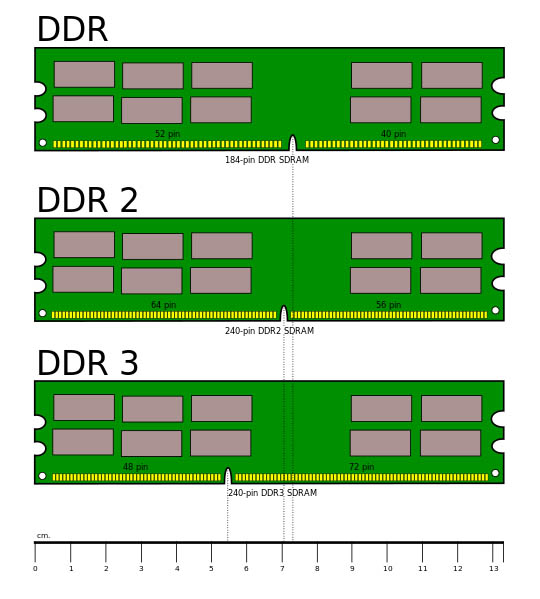
Который должен совпасть с прорезью на плате модуля памяти. Это как раз сделано для того, что бы случайно не перепутать и не установить планку в не тот разъем и в результате не вывести из строя как память, так и, возможно, материнскую плату. При покупке памяти нужно точно знать какой ее тип поддерживает материнская плата.
О радиаторах оперативной памяти
Некоторые модули памяти оснащаются так называемыми радиаторами, которые представляют собой накладки из алюминиевых пластин, иногда крашенных под медь или в другие цвета, с обоих сторон платы. Эти накладки соединяются с чипами памяти через специальные термопрокладки, которые предназначены для лучшей передачи тепла от чипов к радиаторам. Радиаторы могут иметь дополнительные ребра для увеличения площади охлаждения и еще лучшего отвода тепла.
На практике чипы памяти при нормальной работе нагреваются незначительно и не требуют дополнительного охлаждения. Прокладки между чипами и радиаторами не передают тепло на столько хорошо, как термопаста между процессором и кулером. Кроме того в свободном пространстве между платой и радиаторами находится воздушная прослойка, которая мешает естественному охлаждению и со временем забивается пылью, которую оттуда тяжело вычистить. Такая конструкция предусматривает активное охлаждение при помощи дополнительного вентилятора или хорошей организации воздушного потока внутри корпуса. Кроме того, такие модули часто могут стоить дороже.

Так кому же нужна такая радость, спросите Вы? Ну, спросите меня)
Ответ: энтузиастам, которым всегда всего мало, которые хотят все разогнать, всех перегнать и т.п. Кроме того – это же просто красиво) Да, друзья, если Вы причисляете себя к этой группе юзеров то такая память для Вас! Потому что такая система охлаждения будет эффективна лишь при достаточно высоком нагреве в результате разгона с повышением напряжения и обязательным дополнительным обдувом. Запомните – обычной памяти, работающей в штатном режиме радиаторы не нужны.
Пример правильного использования памяти с радиаторами в мощной системе

Разгон оперативной памяти
Разгон – жаргонное слово в компьютерном лексиконе, которое подразумевает ручную установку более агрессивных параметров работы электронных комплектующих, таких как процессоры, память и видеокарты, чем предусмотрены производителем. Такими параметрами как правило является частота (в процессорах еще множитель). При особо высоком разгоне для относительно стабильной работы этих компонентов повышают еще и напряжение. В результате происходит и более высокие нагрев элементов, требующий улучшенного охлаждения. Сам, так называемый разгон, возможен благодаря определенному запасу, заложенному производителем, что бы изделие работало стабильно, а не на грани своих возможностей, или специально для продвинутых пользователей) В любом случае это мероприятие делает работу всей системы менее стабильной и сокращает срок службы разогнанных компонентов. Если Вы все таки решите поэкспериментировать, то предварительно хорошо изучите все аспекты и действуйте строго по инструкции. Кстати, при выходе из строя компонентов в результате разгона Вы можете лишиться гарантии.
Производители оперативной памяти
Как и другие комплектующие модули памяти изготавливает множество производителей. И, как всегда, они имеют разное качество. Я рекомендую обратить внимание на следующие бренды, имеющие оптимальное соотношение цена/качество: AMD, Crucial, Goodram , Hynix, Kingston, Micron, Patriot, Samsung, TakeMS, Transcend.

К брендам для энтузиастов относятся: Corsair, G.Skill, Mushkin, Team. Эти фирмы производят большой ассортимент модулей с радиаторами и повышенными техническими характеристиками. Рекомендую избегать дешевых китайских брендов: A-Data, Apacer, Elixir, Elpida, NCP, PQI и других мало известных производителей.
Отдельного упоминания заслуживают модули памяти, которые производятся не в Китае. В настоящее время таких не много, например модули, которые маркируются как Hynix Original и Samsung Original производятся в Корее. Качество таких модулей считается выше, стоят они чуть дороже, но обычно имеют более длительную гарантию (до 36 месяцев).
Справедливости ради нужно заметить, что даже если Вы приобрели память известного и зарекомендовавшего себя бренда это, к сожалению, не значит, что Вам не попадется брак или поврежденные при транспортировке модули. Конечно, в продукции топовых брендов в индивидуальной упаковке брака (повреждений) будет меньше, чем у самых дешевых модулей, которые транспортируются и продаются «россыпью».

Модуль памяти в индивидуальной упаковке

Как выбрать память для нового компьютера
Прежде всего выбирайте самый современный из используемых типов памяти. На сегодня это DDR3. Определитесь с объемом, который Вам нужен. Кратко суммируя эту статью, приведу общие рекомендации по минимальному объему ОЗУ для разных по назначению ПК:
Для офисного или слабого домашнего ПК – 2 Гб
4. Лучше подбирать максимально идентичные планки (односторонние или двухсторонние), с такой же частотой и латентностью. Идеальный вариант продать старую память как б/у и установить новую в нужном объеме.
5. Если Вы поставите память с большей частотой, чем поддерживает Ваш процессор или материнская плата, то она будет работать на пониженной частоте.
Делайте правильный выбор с нами друзья, и ни пыли Вам ни пробоя)
Информационные технологии постоянно развиваются и новые программы требуют все больше и больше вычислительных ресурсов компьютера. Машины, которые еще несколько лет назад были очень мощными, сейчас уже считаются средними или даже очень слабыми. Поэтому хотите вы этого или нет, а время от времени приходится покупать новое оборудование или хотя-бы обновлять старое.
Не всегда благоразумно покупать новое устройство, если еще возможно заставить соответствовать требованиям старое потратив при этом не так много денег. Одним из критичных компонентов, требования к которому стремительно растет есть оперативная память. Раньше было вполне достаточно 4 Гигабайт, но сейчас уже оптимальным количеством считается 6-8 Гигабайт.
При выборе оперативной памяти нужно учитывать очень много нюансов, для того чтобы она работала наилучшим образом или вообще работала на вашей плате. В этой статье мы рассмотрим как выбрать оперативную память для компьютера. Но сначала нужно понять по каким характеристикам отличаются планки памяти и на что важнее обратить внимание.
Что такое оперативная память?
Небольшое вступление для новичков, оперативная память (Random Access Memory или RAM) — это энергозависимая и очень быстрая память, в которой выполняются большинство операций компьютера. Дело в том, что перед тем как информация будет записана на диск, получена от устройств или обработана процессором, она попадает в оперативную память, также здесь хранятся все программы, которые выполняются в данный момент процессором и все их данные.
Random Access Memeory означает — память с произвольным, прямым доступом. Процессор может получить доступ к любому блоку памяти не затрагивая другие блоки, причем скорость чтения данных не зависит от места расположения блока. В отличие от энергозависимой памяти, оперативная работает намного быстрее и не имеет ограничений на количество операций чтения-записи, собственно поэтому она и используется для временного хранения данных.
Виды оперативной памяти
Оперативная память имеет несколько характеристик и все их необходимо учитывать при выборе дополнительной планки или новой памяти. Очень важно, чтобы ваша оперативная память была совместима между собой, а также с материнской платой. Поэтому перед тем как отвечать на вопрос как выбрать оперативную память для компьютера давайте рассмотрим все ваши параметры.
DDR, DDR2 и DDR3
В разные времена оперативная память выпускалась за различными стандартами. С каждым новым стандартом качество, скорость работы и объем оперативной памяти увеличивалась с каждым новым стандартом. Но материнская плата поддерживает только один определенный стандарт.
Изначально был DDR SDRAM (Double Data Rate Synchronous Dynamic Random Acces Memory) он позволял очень сильно увеличить скорость передачи данных нежели ранее использовавшаяся технология SDRAM. В DDR2 был добавлен кэш данных памяти и некоторые другие улучшения.
Но это все было очень давно, сейчас же наибольшей популярности набрал стандарт DDR3, который был предложен в 2005 году. По сравнению с DDR2 ему нужно 1.5 Вольт вместо 1.85, снижено тепловыделение на 40%, а также намного увеличена скорость работы — пропускная способность вдвое выше чем у DDR2.
Совсем недавно появился новый стандарт — DDR4, который имеет еще более значительные преимущества над предыдущими поколениями. Здесь была увеличена производительность на 50%, а потребление энергии уменьшено на 35%, увеличена скорость передачи данных и многие другие параметры. Но сейчас она встречается довольно редко.
Частота памяти
Частота памяти измеряется в герцах и характеризует количество операций с данными, которые может выполнить блок памяти за одну секунду. Для DDR использовались частоты 200-400, для DDR2 — 400-1066 МГц, DDR3 — 800 — 2400, а для DDR4 применяются частоты выше 2133 МГц. Фактически, чем больше частота, тем лучше производительность.
Но это не совсем так, потому что чем выше частота, тем больше задержки работы оперативной памяти — тайминги, а значит производительность снижается. Поэтому получается баланс, частота увеличивается, а производительность остается на одном уровне.
Пропускная способность
Пропускная способность оперативной памяти зависит от частоты и пропускной способности шины. Фактически этот параметр характеризует сколько мегабайт данных сможет пропустить планка оперативной памяти за секунду. Скорость рассчитывается путем умножения пропускной способности шины на частоту. Например, если частота 1600, пропускная способность шины для DDR3 — 8 байт, то скорость работы памяти будет 12800 Мб/сек.
Записывается скорость работы в формате PC-скорость . Например, PC3-12800. PC — означает стандарт — Personal Computer , а цифра 2 или 3 означает версию типа DDR.
Теперь, когда мы рассмотрели основные параметры и характеристики памяти перейдем непосредственно к вопросу как правильно выбрать оперативную память.
Какую оперативную память выбрать?
Если вам нужно выбрать оперативную память для новой материнской платы, то это один вопрос, но если нужно подобрать совместимую оперативную память для уже установленной в системе планки, то тут немного сложнее.
Тип DDR
В обоих случаях нужно учитывать тип памяти DDR, поскольку материнская плата поддерживает только один стандарт, и скорее всего, это DDR3. В Windows можно посмотреть тип памяти с помощью CPU-Z, а в Linux вы можете выполнить команду:
sudo dmidecode -t 17

Обратите внимание, что там будет несколько блоков информации и только один из них будет заполнен информацией о вашей планке памяти. В CPU-Z откройте папку Memory:
![]()
Напряжение питания
Следующий очень важный параметр — это напряжение работы памяти. Вы можете посмотреть параметры вашей материнской платы или же узнать на каком напряжении сейчас работает установленная планка. Для этого используйте команду:
sudo dmidecode -t 5
Как я уже говорил, для стандарта DDR3 используется напряжение 1,5 Вольт, но были выпущены различные модификации, в том числе память для ноутбуков, которая может потреблять 1,35 Вольт, поэтому тут тоже нужно быть внимательным. В CPU-Z можно узнать напряжение на вкладке SPD, возможно придется выбрать слот:

Совместимость с Intel и AMD
Недавно начали появляться планки памяти, совместимые только с процессорами Intel или только процессорами AMD, они дешевле обычных планок памяти, но чтобы правильно выбрать оперативную память необходимо обратить внимание какой у вас процессор, потому что такие платы памяти будут оптимизированы под команды шины одного производителя и для другого работать не будут.
Для достижения максимальной совместимости с установленной памятью, лучше брать память с таким набором команд, как уже есть. Например, если у вас есть планка, поддерживающая все процессоры, то такую и нужно брать.
Частота и скорость передачи данных
Эти параметры не так важны для совместимости, но зато они очень важны для производительности, потому что если вы установите две планки разных частот то обе они будут работать на одной частоте — на причем на более низкой. Поэтому, если вы хотите добиться максимальной производительности, то лучше брать две одинаковые за частотой планки. Частоту существующей планки мы можем выяснить той же командой:
sudo dmidecode -t 17

Второе, если вы подбираете новые планки, то нужно посмотреть на максимальную скорость передачи данных для шины процессора. Эту информацию вы можете узнать на сайте производителя. Например, для моего процессора Intel Pentium(R) CPU B960 страница выглядит вот так:

Как видите, максимальная пропускная способность процессора 21,3 Гб/сек. В то же время у меня используется память частотой 1033, на самом деле она 1600, но процессор поддерживает только 1033. То мы можем рассчитать пропускную способность памяти — 1033 * 8 = 8264 Мб/сек или 8 Гб/сек.
Пропускная способность памяти может быть вдвое меньше, чем у процессора, если вы будете использовать две планки памяти, поскольку в таком варианте процессор сможет писать на обе одновременно. Но если вы хотите чтобы все так работало, то нужно подобрать планки максимально похожие по параметрам. Таким образом, если я буду использовать две одинаковые планки, то суммарная скорость передачи данных составит 16 Гб/сек в двухканальном режиме. А это довольно неплохо. Тут еще важно заметить, что поскольку пропускная способность оперативной памяти зависит от частоты, тут наблюдается та же тенденция, если вы возьмете две планки с разной пропускной способностью, то работать они будут обе на меньшей.
Чтобы узнать используется ли у вас двухканальный режим можно использовать опять же dmidecode:
sudo dmidecode -t 20

Здесь Interleaved Data Depth показывает количество каналов, в этом примере двухканальный режим не используется. В CPU-Z количество активных каналов показано на вкладке Memory , параметр Channel :
![]()
Объем памяти
Про объем памяти много говорить не будем. Вы и сами знаете сколько вам нужно. Мое мнение, что сейчас вполне достаточно 6-8 Гигабайт. Только перед покупкой посмотрите какое максимальное количество памяти поддерживает ваш процессор. Также для работы двухканального режима необходимо, чтобы обе планки памяти были одинакового размера.
Производитель
Конечно, будет лучше, если вы возьмете обе платы оперативной памяти от одного производителя. Но на самом деле это не имеет большого значения. Чипы оперативной памяти производятся всего на трех заводах, и только продукция двух из них попадает в массы — Micron и Samsung. Остальные производители только покупают эти чипы, устанавливают их на плату памяти и добавляют блоки питания и охлаждения.
Поэтому принципиально большого значения в этом нет, хотя желательно выбирать устройства одного производителя.
Выводы
Мы рассмотрели все главные аспекты и вы теперь точно знаете какую оперативную память выбрать для компьютера. При выборе планки памяти нужно быть очень внимательным, если вы хотите чтобы не только все работало но и давало максимальную производительность. А после покупки желательно сразу проверить новую оперативную память в своем устройстве, чтобы убедится что она рабочая и совместимая. В случае если планка окажется не рабочей, то обычно продавцы идут на встречу и вы можете ее поменять. Если у вас остались вопросы, спрашивайте в комментариях!
На завершение видео о теме: